[ad_1]
اگر حجم اینترنت محدودی دارید یا میخواهید مصرف اینترنت خود را در واتساپ کنترل کنید، باید مصرف داده این برنامه را کاهش دهید. واتس اپ گزینه هایی را برای کمک به کاهش مصرف داده برنامه ارائه می دهد. در این مقاله راه هایی برای کاهش ترافیک اینترنت در واتس اپ به شما نشان می دهیم.
چگونه مصرف دیتا در واتس اپ را کاهش دهیم؟
یکی از راه های کاهش مصرف داده واتس اپ، کاهش مصرف داده در حین تماس های واتس اپ است. برای انجام این کار؛ این موارد را دنبال کنید:
در گوشی های اندرویدی، روی نماد سه نقطه در گوشه سمت راست بالای گزینه ضربه بزنید. تنظیم برای انتخاب. از منوی تنظیمات وارد بخش شوید ذخیره سازی و داده ها وارد شوید و انتخاب کنید از داده های کمتری برای جستجو استفاده کنید برای فعال کردن.
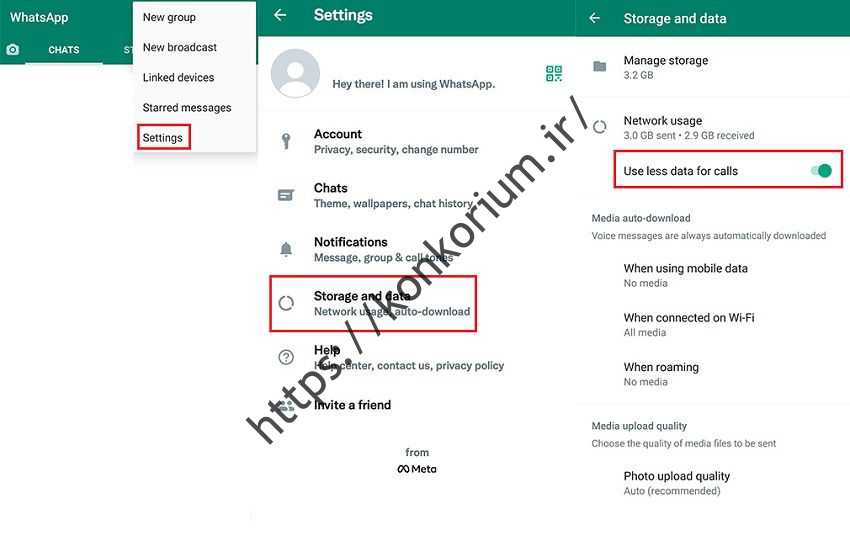
وارد تب در آیفون شوید تنظیم ثابت باشد ذخیره سازی و داده ها روی گزینه next screen ضربه بزنید از داده های کمتری برای جستجو استفاده کنید برای فعال کردن.
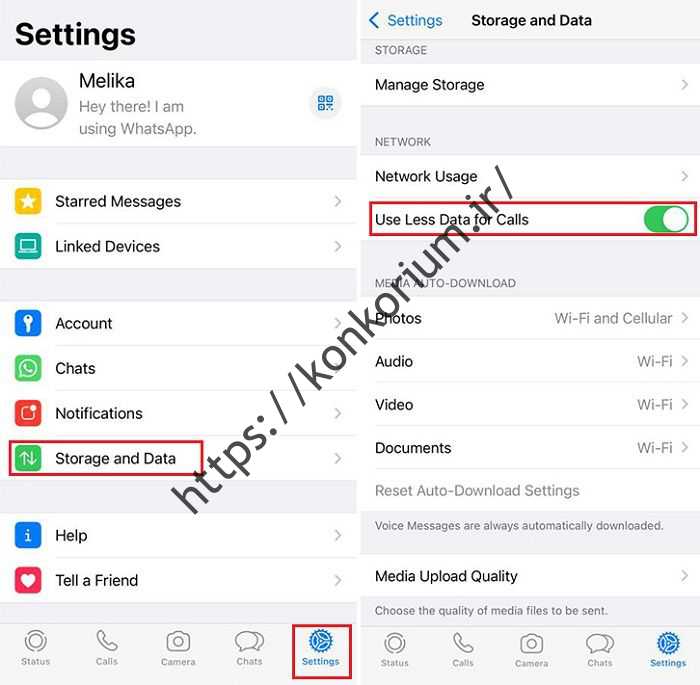
دانلود خودکار فایل های رسانه ای را غیرفعال کنید
اگر فایل های رسانه ای زیادی از طریق واتس اپ دریافت می کنید، مصرف داده شما احتمالاً بالا خواهد بود. برای جلوگیری از دانلود خودکار رسانه در واتس اپ، مراحل زیر را دنبال کنید:
مقالات مرتبط:
وارد منوی تنظیمات شوید و ذخیره سازی و داده ها شير آب.
تا اندازه ای دانلود خودکار رسانه هنگام استفاده از داده های تلفن همراه، Wi-Fi و رومینگ، می توانید به طور خودکار نوع فایل های رسانه ای را انتخاب کنید. دانلود:
- هنگام استفاده از داده تلفن همراه
- هنگام اتصال از طریق Wi-Fi
- درحال گشتن
میتوانید با ضربه زدن روی یکی از این سه گزینه، کدام عکسها را انتخاب کنید. فایل صوتی، دانلود خودکار فیلم ها و اسناد در صورت استفاده از هر نوع اتصال اینترنتی مجاز است.
برای کاهش مصرف داده، ویدیوها و سایر رسانههایی را که نمیخواهید بهطور خودکار دانلود شوند، لغو انتخاب کنید و پس از پایان کار روی آن ضربه بزنید. خوب شير آب. با وجود اینکه به یاد داشته باشید صدا حذف پیامهای صوتی WhatsApp به طور خودکار نصب میشود.
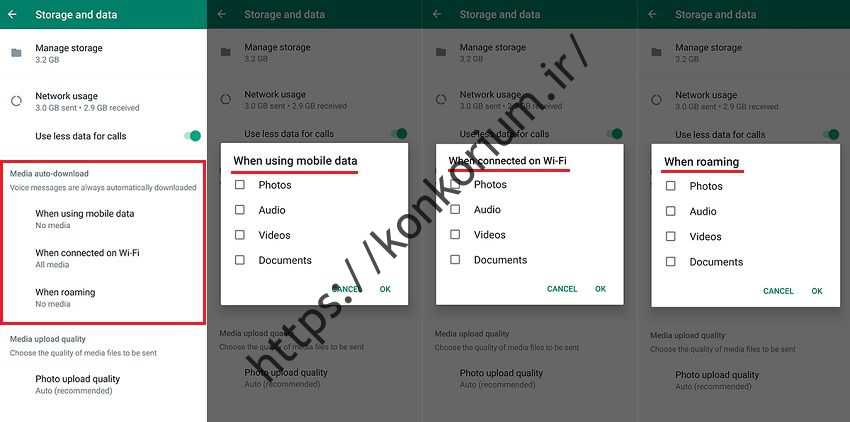
با دنبال کردن مراحل زیر می توانید این کار را برای آیفون نیز انجام دهید:
از آتش تنظیمات انتخاب ذخیره سازی و داده ها برای انتخاب. تا اندازه ای دانلود خودکار رسانه روی یک نوع رسانه ضربه بزنید و انتخاب کنید که چه زمانی میتوان آن رسانه را بهطور خودکار دانلود کرد.
- انتخاب هرگز این فقط به شما امکان می دهد هر زمان که بخواهید فایل های رسانه ای را به صورت دستی دانلود کنید. انتخاب این گزینه می تواند فضای ذخیره سازی شما را ذخیره کند.
- انتخاب وای فای، فقط زمانی که به Wi-Fi متصل است، رسانهها را بهطور خودکار دانلود میکند.
- با انتخاب گزینه وای فای و تلفن همراه واتس اپ همچنین از Wi-Fi و اینترنت موبایل برای دانلود خودکار رسانه ها استفاده می کند.
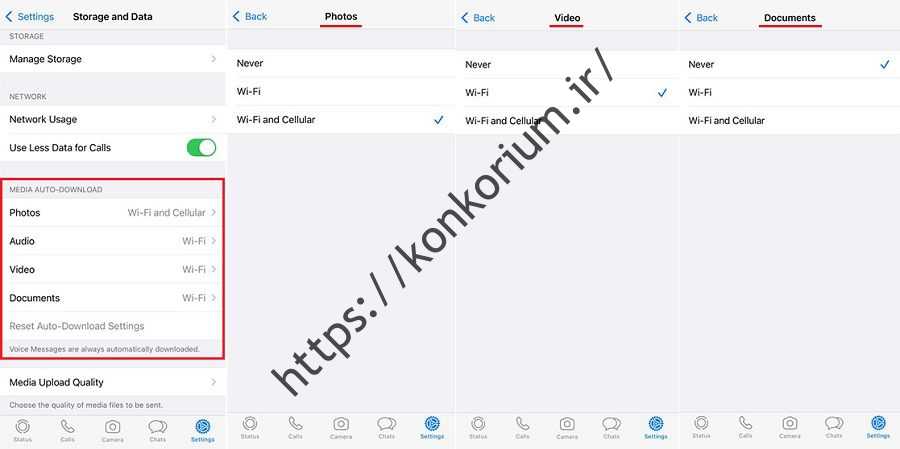
کیفیت آپلود تصویر را تنظیم کنید
راه نهایی کاهش مصرف حجم اینترنت در واتس اپ از طریق گزینه و قسمت Storage & Data کیفیت آپلود رسانه کارگردان است. می توانید از این گزینه برای تنظیم کیفیت فایل های رسانه ای که برای دیگران ارسال می کنید استفاده کنید.
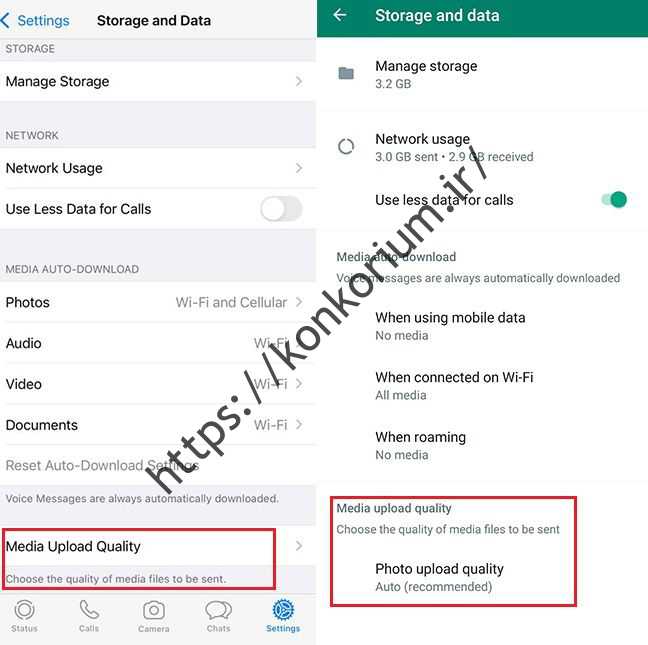
با لمس کردن کیفیت آپلود رسانه در آیفون و کیفیت آپلود عکس در اندروید، می توانید یکی از گزینه های زیر را انتخاب کنید:
- خودکار (توصیه می شود): گزینه خودکار گزینه پیشنهادی WhatsApp برای فایل های رسانه ای آپلود شده شما است. با انتخاب این گزینه کیفیت فایل ها به صورت خودکار تنظیم می شود.
- بهترین کیفیت: با انتخاب این گزینه فایل های رسانه ای با بهترین کیفیت بارگذاری می شوند که به معنای استفاده بیشتر از حجم اینترنت است.
- ذخیره داده: فایل ها با کیفیت پایین برای صرفه جویی در مصرف اینترنت ارسال می شوند.
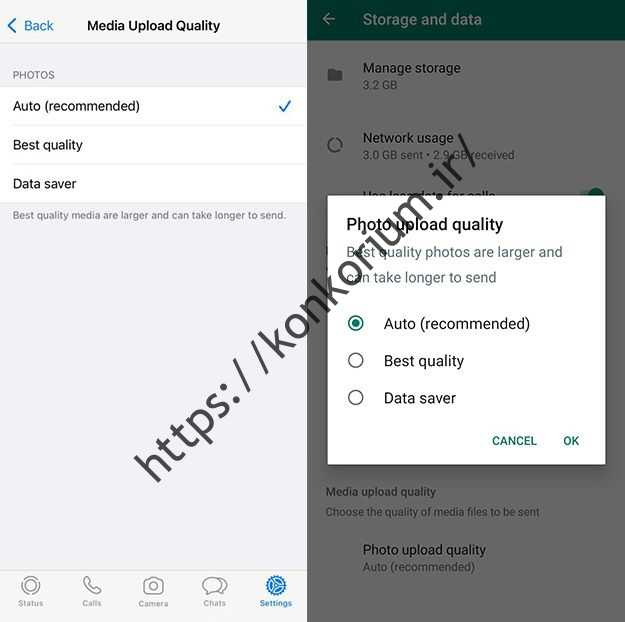
سه روش ساده بالا به شما کمک می کند مصرف اینترنت خود را در WhatsApp مدیریت کنید. امیدواریم این مقاله برای شما مفید واقع شده باشد. اگر در مورد راه های کاهش مصرف اینترنت واتس اپ سوالی دارید، با ما و کاربران زومیت در میان بگذارید.
[ad_2]


